알아야 할 사항
- 알림 앱을 엽니다. 삭제하려는 미리 알림을 탭하고 왼쪽으로 손가락을 밉니다. 삭제 선택 아이콘이 표시됩니다.
- 전체 알림 목록 삭제:목록을 열고 오른쪽 상단 모서리에 있는 점 3개 아이콘을 탭한 다음 목록 삭제를 탭합니다. .
- 완료된 작업 삭제:미리 알림 앱을 열고 모두 를 선택합니다.> 지우기를 탭합니다. 완료된 작업 수 옆> 날짜 범위 선택
이 기사에서는 iOS 15의 미리 알림 앱에서 개별 미리 알림, 미리 알림 목록 및 완료된 미리 알림을 삭제하는 방법을 설명합니다.
iPhone에서 미리 알림을 영구적으로 삭제하려면 어떻게 합니까?
iOS 15의 미리 알림 앱은 할 일 목록을 생성하거나 잊고 싶지 않은 일을 처리하는 데 유용한 도구이지만 때때로 너무 부피가 커지지 않도록 정리해야 할 필요가 있습니다. 나중에 필요하지 않은 알림을 생성했을 수 있습니다. 어느 쪽이든, 알림을 삭제하려면 몇 단계만 거치면 됩니다.
하나의 알림을 영구적으로 삭제하려면 다음 지침을 따르세요.
-
미리 알림 앱을 엽니다.
-
삭제하려는 알림이 포함된 목록을 선택합니다.
-
삭제하려는 알림을 길게 탭한 다음 왼쪽으로 약간 밉니다. 그러면 옵션 메뉴가 열립니다.
-
삭제를 탭합니다. .
또는 삭제하려는 알림을 누른 상태에서 왼쪽으로 슬라이드하면 자동으로 삭제됩니다.

미리 알림 앱 설정
삭제 옵션 외에도 세부정보 및 신고 옵션도 있습니다.
- 세부정보 :세부 정보를 탭하면 메모 또는 URL을 추가하고, 작업 마감 날짜와 시간을 변경하고, 태그, 위치를 추가하고, 누군가와 메시지를 보낼 때 미리 알림을 표시하고, 미리 알림에 플래그를 지정하고, 우선 순위를 추가하고, 변경할 수 있는 편집 화면이 열립니다. 미리 알림이 할당된 목록 또는 미리 알림에 하위 작업 또는 이미지를 추가합니다. 이 화면에서 변경하는 경우 완료를 탭하세요. 변경 사항 저장이 완료되면
- 플래그 :이 옵션은 기억하는 데 도움이 되도록 미리 알림에 플래그를 추가합니다. 또한 플래그가 지정된 미리 알림 목록에 미리 알림을 자동으로 추가합니다.
모든 알림을 어떻게 삭제합니까?
모든 미리 알림을 삭제하는 것은 몇 가지 다른 의미일 수 있습니다. 특정 목록에 있는 모든 미리 알림을 삭제하려고 하거나 완료한 모든 미리 알림을 삭제하려고 할 수 있습니다. 각각 달성해야 할 단계가 약간 다릅니다.
모든 미리 알림을 삭제하지만 목록은 유지하는 방법
특정 목록의 모든 활성 미리 알림을 삭제하지만 목록은 삭제하지 않으려는 경우 두 가지 옵션이 있습니다. 개별적으로 길게 탭한 다음 각 알림을 왼쪽으로 밀어 삭제할 수 있습니다. 느린 과정입니다. 그러나 더 빠른 방법이 있을 수 있지만 다소 제한적입니다.
-
미리 알림 앱을 열고 미리 정의된 미리 알림 범주 4개 중 하나를 선택합니다. 여기에는 다음이 포함됩니다.
- 오늘
- 예약됨
- 전체
- 신고됨
-
그런 다음 화면 오른쪽 상단의 점 3개 메뉴를 탭하세요.
-
알림 선택을 탭합니다. .

-
삭제하려는 미리 알림을 탭합니다. 알림에 체크 표시가 추가됩니다.
-
알림 선택이 끝나면 휴지통 아이콘을 탭하세요.
-
그런 다음 알림 삭제를 탭합니다. 확인하고 삭제합니다.
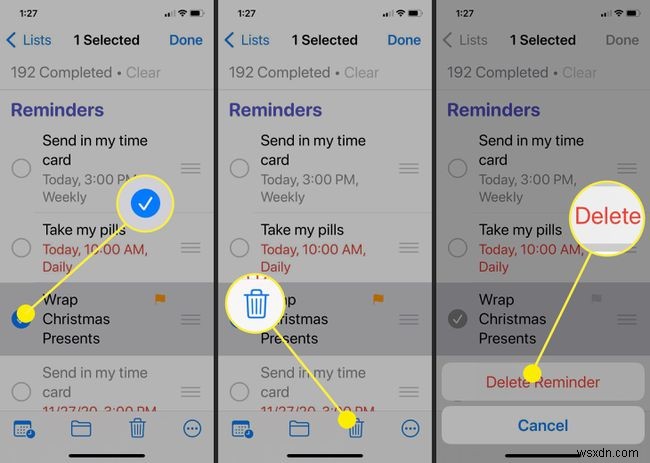
전체 알림 목록을 삭제하는 방법
전체 알림 목록을 삭제해도 괜찮다면 이 방법을 사용할 수도 있습니다.
-
미리 알림을 엽니다.
-
삭제하려는 목록을 엽니다.
-
메뉴를 열려면 오른쪽 상단의 점 3개 메뉴를 탭하세요.

-
목록 삭제를 탭합니다. .
-
그런 다음 목록 삭제를 탭합니다. 목록 삭제를 다시 확인하면 완전히 삭제됩니다.
새 목록을 만들려면 미리 알림을 열고 목록 추가를 탭하기만 하면 됩니다. 화면 하단에 있습니다.

전체 작업 목록을 삭제하는 다른 방법은 길게 탭한 다음 목록 제목을 왼쪽으로 밀어 목록 옵션을 여는 것입니다. 거기에 정보 아이콘과 휴지통 아이콘이 표시됩니다. 전체 목록을 삭제하려면 휴지통 아이콘을 탭하세요.
완료된 모든 알림을 삭제하는 방법
활성 알림을 유지하지만 완료한 모든 알림을 삭제하려면 다음 단계를 따라야 합니다.
-
모든 목록에서 완료된 작업을 모두 지우려면 미리 알림 앱을 연 다음 모두를 선택하세요. .
-
표시되는 목록에서 완료된 작업 수 옆에 있는 지우기를 탭합니다. .
-
옵션 메뉴가 나타납니다. 완료된 작업을 지울 시간을 선택합니다. 옵션은 다음과 같습니다.
- 한 달 이상 경과
- 6개월 이상
- 1년 이상
- 모두 완료됨
-
표시되는 확인 메시지를 클릭하면 선택한 알림이 완료됩니다.

- iPhone에서 미리 알림을 설정하려면 어떻게 합니까?
iPhone에서 미리 알림을 설정하려면 알림을 엽니다. 앱을 열고 새 알림을 선택합니다. . 미리 알림의 제목을 입력하고 메모를 입력합니다. 날짜 및 시간 정보를 추가합니다. 선택적으로 세부정보를 선택합니다. 날짜, 시간 및 위치 설정을 선택합니다. 추가를 선택합니다. 알림을 저장합니다.
- iPhone에서 미리 알림을 공유하려면 어떻게 합니까?
특정 사람들과 미리 알림 목록을 공유할 수 있습니다. 먼저 알림 목록을 열고 수정을 탭합니다. 항목을 재정렬하거나 삭제합니다. 알림 목록을 공유하려면 추가를 선택하세요. 사람 , 목록 공유 방법을 선택한 다음 수신자를 선택합니다. 또한 모든 iOS 모바일 장치에서 미리 알림을 동기화할 수 있습니다.
- iPhone 및 Mac에서 미리 알림을 동기화하려면 어떻게 합니까?
미리 알림은 Mac 및 iOS 기기 간에 자동으로 동기화되어야 합니다. 동기화되지 않는 경우 각 기기에서 최신 iOS 또는 macOS를 실행하고 있는지 확인합니다. 또한 인터넷 연결을 확인하고 날짜 및 시간 설정이 모두 올바른지 확인하고 모든 기기에서 동일한 Apple ID로 로그인했는지 확인하십시오.
